「Python|VS Code」如何在VS Code中使用Jupyter Notebook运行Python代码
本文主要介绍如何在VS Code安装Jupyter Notebook的扩展并创建notebook文件,并在notebook中运行python代码。同时,介绍使用Jupyter notebook运行python代码的好处。
文章目录
- 安装Jupyter notebook扩展并运行代码
- Jupyter notebook的好处
安装Jupyter notebook扩展并运行代码
- 在VS Code的扩展商店(点击侧边栏的图标或者Ctrl+Shirt+X)中搜索
jupyter并下载Microsoft的Jupyter插件,如下:
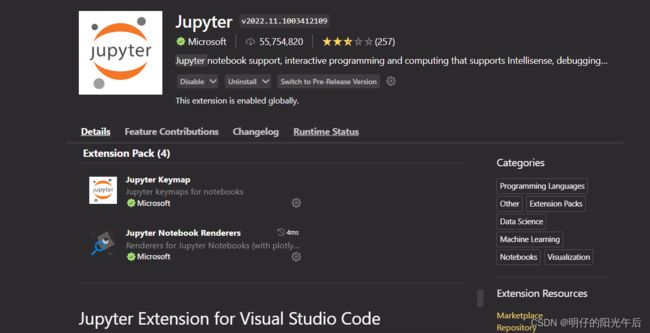
- 创建一个文件后缀为
.ipynb的文件,并双击打开,显示如下:(下图左上角的是运行的python版本,点击图标可以切换解释器版本。第一次运行可能会没有显示python解释器,之后运行代码会弹出选择解释器的界面)

- 尝试运行python代码,如果需要的python库不完全,将会有安装python库的提示,点击安装即可。安装完毕,成功运行之后显示如下:

Jupyter notebook的好处
在.py文件中可以进行的操作在.ipynb的jupyter中基本都可以进行。同时jupyter中可以在代码之间穿插markdown内容,我们编写代码的地方被称为cell,将鼠标移动到cell下面,就会显示添加cell的选项。我们可以选择添加编写代码的cell或者是编写markdown的cell,(也可以在顶部菜单栏直接选择➕code或者➕markdown)如下:

Jupyter中,代码补全、提示、格式化之类的智能辅助都跟在.py文件中编写代码一致。另外,jupyter中同时兼备了python REPL的功能(就是你直接在控制台输入python会启动的那个shell交互界面),你的运行结果都会被暂存,如果只需要改动某一行代码,则重新运行该行代码即可,不用想在.py文件中每次都要运行全部代码。
好书推荐:
- 流畅的python
- Python编程 从入门到实践 第2版
- Python数据结构与算法分析 第2版
好课推荐:
- 零基础学python
- python核心技术与实战
- python自动化办公实战
写文不易,如果对你有帮助的话,来一波点赞、收藏、关注吧~